Jak dodać nową aplikację iOS do sklepu Apple App Store?

Dodawanie nowej aplikacji do sklepu Apple’a nie jest szczególnie łatwe, gdy robisz to po raz pierwszy. Istnieje wiele wymagań, o których należy pamiętać.
Ten przewodnik powinien Ci to zadanie ułatwić. Dlatego jeśli chcesz dostarczyć swoją aplikację bez marnowania czasu, sprawdź jak się do tego przygotować.
Etap 1. Stwórz konto w Apple Developer Program i zaloguj się do App Store Connect
Krok pierwszy: dołącz do Apple Developer Program
Jako użytkownik tego programu możesz korzystać z wielu narzędzi, które przydają się przy budowie aplikacji, dodawaniu buildów czy testowaniu. Z jego pomocą przygotujesz nawet wydania beta i dodasz analitykę. Ale przede wszystkim to konto daje Ci dostęp do platformy App Store Connect i możliwość dystrybuowania aplikacji.
Kluczowe informacje
- Masz dwie opcje. Albo zarejestrujesz się jako firma, albo stworzysz konto osobiste. Ale jako firma możesz dodawać nowych członków do swojego konta. Poza tym App Store będzie wtedy pokazywać nazwę firmy w polu Sprzedawca zamiast Twojego imienia i nazwiska.
- Tworząc konto firmowe w Apple Developer Program, musisz wprowadzić numer D-U-N-S w celach weryfikacyjnych. Jeśli jeszcze go nie masz, pamiętaj, że od momentu wysłania zapytania może minąć 5 dni zanim go otrzymasz.
- Opłata rejestracyjna wynosi 99 $ i trzeba ją wnosić raz na rok.
- W programie są różne role, a osoba, która stworzyła konto pełni funkcję o nazwie Account Holder. To najważniejsza rola. Pozwala na nadawanie innym członkom zespołu (np. testerom, programistom) dostępu do platformy.
- Aby dołączyć nowych członków, podaj ich imiona i adresy mailowe. Zacznij od dodawania naszych programistów, żebyśmy mogli przejąć większość zadań związanych z dostarczaniem aplikacji do sklepu.
Typy użytkowników w Apple Developer Program
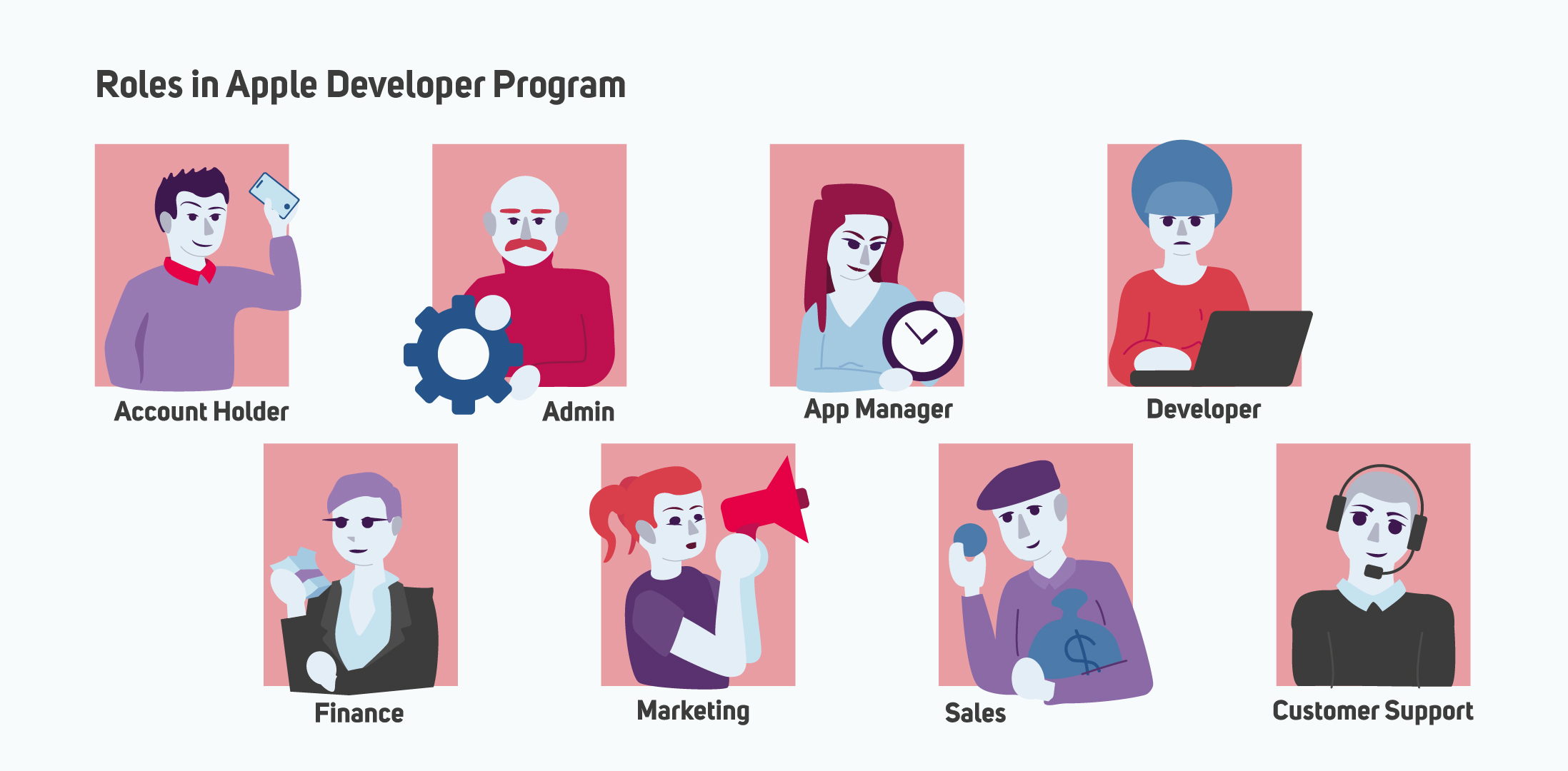
Dowiedz się więcej o rolach i uprawnieniach z tabeli dostępnej na stronie Apple Developer.
Krok drugi: zaloguj się do App Store Connect
Tutaj znajdują się narzędzia, które pozwalają na zarządzanie aplikacjami oraz na ich dystrybucję. Dotyczy to aplikacji na iPhone’y, iPady, desktopy, tvOS czy Apple Watch. Tutaj możesz też dodawać testerów do swojego zespołu, sprawdzać raporty, uzupełnić informacje związane z płatnościami, podatkami itp.
Kluczowe informacje
- Żeby się zalogować, wprowadź ten sam Apple ID, którego używasz w Apple Developer Program.
- W celu rozpoczęcia procedury dodawania aplikacji trzeba zaakceptować umowy w sekcji Agreements, Tax, and Banking oraz podać dane bankowe i podatkowe.
- Jako account holder musisz stworzyć tzw. app record. Wejdź w sekcję Moje aplikacje, kliknij przycisk + i uzupełnij krótki formularz. Potem możesz dodać informacje o aplikacji.
Etap 2. Przygotuj materiały graficzne
Zanim rozpocznie się proces dodawania aplikacji, poświęć chwilę na przygotowanie materiałów wizualnych. Muszą pokazywać aplikację w dobrym świetle i spełniać wymagania sklepu.
Ikona aplikacji
To pierwszy element, który widzą użytkownicy, gdy Twoja aplikacja pokazuje się w sklepie. Ikona wyświetla się także w wielu innych miejscach, takich jak ekran startowy, spotlight, w ustawieniach i powiadomieniach. Nie dodajesz jej osobno do App Store Connect – programiści umieszczają ten plik w folderze, który znajduje się w samej aplikacji. Następnie jest on automatycznie wyodrębniany z builda. To ważny element graficzny i możesz go przygotować wcześniej niż pozostałe grafiki.
- Ikona musi mieć prosty design, najlepiej bez napisów.
- Jej rogi nie powinny być zaokrąglone (dotyczy to aplikacji na iOS i iPadOS).
- Plik musi mieć rozdzielczość 1024×1024 px i być zapisany w formacie PNG.
- Obraz powinien być zapisany w jednej z tych przestrzeni barw: P3, sRGB, Gamma 2.2.
- System tworzy nowe pliki w różnych rozmiarach, więc nie musisz dodawać wielu wersji logo.
Nasz grafik może przygotować Twoją ikonę aplikacji, żebyś nie musiał poświęcać na to swojego czasu. Jeśli jednak wolisz zrobić to samodzielnie, wykorzystaj szablon dostępny na stronie Apple Design Resources.
Zrzuty ekranu aplikacji i podgląd
Podobno ludzie kupują (choć w tym przypadku raczej pobierają) oczami. Dlatego Twoja aplikacja powinna dobrze się prezentować, a tym samym sprawiać, że użytkownicy będą chcieli ją wypróbować. Atrakcyjny projekt UI przybliża Cię do tego celu. Jakie materiały trzeba w związku z tym dostarczyć?
- Obowiązkowo należy wysłać jeden zrzut ekranu, a maksymalnie 10 zrzutów dla 6,5-calowego iPhone’a Xs Max i 5,5-calowego iPhone’a (w układzie portretowym lub krajobrazowym).
- Jeśli oferujesz aplikację na iPady, przygotuj minimum jeden zrzut ekranu, a maksymalnie 10 zrzutów dla 12,9-calowego iPada Pro (odrębne obrazy dla drugiej i trzeciej generacji).
- Zarówno zrzuty ekranu z iPhone’a, jak i z iPada muszą być zapisane w formacie JPG lub PNG.
- Wymagane są dodatkowe zrzuty ekranu, jeśli aplikacja wykorzystuje framework Messages albo WatchKit.
- Wyślij nie więcej niż 3 podglądy aplikacji (wideo długie na maksymalnie 30 sekund) w formatach M4V, MP4 lub MOV. Ich rozmiar nie może przekraczać 500 MB. Chociaż dostarczenie tych materiałów nie jest to wymagane, radzimy to zrobić. To świetny sposób na pokazanie, jak interesująca jest Twoja aplikacja.
- Żeby nie było wątpliwości, jaki jest przekaz Twojego materiału wideo, możesz dodać tekst, elementy graficzne i dźwięki w tle. Musisz też przesłać po jednej miniaturze do każdego wideo (tzw. poster frame), przygotowanej zgodnie z wymaganiami.
- Opcjonalnie możesz zamieścić wersje tych materiałów z tłumaczeniami.
- Jeśli chcesz umieścić klip aplikacji (app clip), pamiętaj o przygotowaniu obrazu do nagłówka w PNG lub JPG o rozdzielczości 1800 na 1200 px. Do tego potrzebny jest też podtytuł (długi na maksymalnie 56 znaków i objaśniający cel aplikacji) oraz CTA, które wyświetli się na przycisku (np. Otwórz).
Przygotowanie tych materiałów wydaje się Ci się zbyt czasochłonne? Nasz designer zrobi to za Ciebie. Mamy doświadczenie w tworzeniu takich plików i chętnie Ci pomożemy.
Etap 3. Przygotuj teksty i materiały prawne
Kiedy designer będzie się zajmować materiałami graficznymi, inni mogą się skupić na treściach, które również trzeba dostarczyć. Pamiętaj, że możesz dodać także ich tłumaczenia.
Nazwa
- Powinna być łatwa do zapamiętania i dawać pojęcie o tym, co aplikacja oferuje.
- Długość: od 2 do 30 znaków.
Podtytuł
- Wyświetla się zaraz pod nazwą aplikacji.
- Może mieć maksymalnie 30 znaków.
- Ten tekst stanowi krótkie wytłumaczenie, do czego produkt służy.
- Zazwyczaj dotyczy głównych funkcji aplikacji.
Tekst promocyjny (opcjonalny)
- Długość: maksymalnie 170 znaków.
- To pierwszy tekst dotyczący aplikacji, który wyświetla się użytkownikom. Dlatego pełni on kluczową rolę w przyciąganiu ich uwagi.
- Tekst promocyjny powinien się skupiać na tym, co nowego pojawiło się w aplikacji, co może wzbudzać zainteresowanie i zachęcać do instalacji (np. wyjątkowe funkcje albo promocje tylko dla użytkowników).
Ten tekst możesz edytować kiedy tylko masz na to ochotę. Dlatego jeśli zapomnisz o dodaniu jakiejś informacji, zawsze możesz dopisać ją później.
Opis
- Może mieć maksymalnie 4000 znaków.
- Poinformuj użytkowników aplikacji, jakie ma ona funkcje i wytłumacz, czemu warto ją wypróbować. Wypisz korzyści, jakie daje. Upewnij się, że odbiorcy będą wiedzieć, co odróżnia Twoją aplikację od innych podobnych produktów.
- Podaj najważniejsze informacje na początku. Większość osób nie czyta całego opisu, a dzięki temu istnieje większe prawdopodobieństwo, że zapoznają się z głównym przekazem.
- Możesz edytować ten opis przy dostarczaniu nowej wersji aplikacji.
Słowa kluczowe
Chcesz zwiększyć szanse na to, że aplikacja pojawi się na wysokich pozycjach w wynikach wyszukiwania? Użyj specjalnych słów kluczowych powiązanych z Twoim produktem i jego funkcjonalnościami. Przykładowo jeśli oferujesz aplikację typu ecommerce, sprzedającą akcesoria dla psów, możesz wpisać: akcesoria dla psów, dodatki dla zwierząt itp.
Chcesz poznać inne techniki optymalizacji stron? Dowiedz się, czym jest ASO i naucz się, jak dobierać frazy.
Materiały prawne
1. Polityka prywatności
Użytkownicy muszą wiedzieć, jakiego rodzaju dane zbierasz, w jaki sposób i po co. Należy ich też zamieścić informacje o stronach zewnętrznych – do jakich danych mają dostęp i jak je zabezpieczają. Zanim dostarczysz aplikację iOS, zapytaj dział prawny o te kwestie. Powinieneś się też dowiedzieć, co użytkownicy muszą zrobić, gdy chcą wycofać zgodę na zbieranie danych i poprosić o ich usunięcie.
Te informacje będzie trzeba zamieścić w części poświęconej ochronie prywatności w App Store Connect. System zada Ci kilka pytań. Są one podzielone na dwie sekcje: Strona produktu (Dane używane do śledzenia użytkownika; Dane, które są z Tobą powiązane; Dane, które nie są z Tobą powiązane) i Typy danych .
Upewnij się, że Twoja polityka prywatności jest zgodna z wymaganiami App Store Review i przepisami obowiązującymi w regionach, gdzie aplikacja ma być dostępna. Na stronie Apple Developer znajdziesz szczegóły dotyczące wymaganych danych.
2. Prawa do treści
Podczas uzupełniania informacji o aplikacji również trzeba zadbać o pewne prawne kwestie. W przypadku produktów, które zawierają, pokazują albo mają dostęp do treści stron zewnętrznych, sklep musi wiedzieć, że masz uprawnienia do ich używania. Takie pozwolenia muszą być ważne w każdym regionie, w którym aplikacja będzie dostępna. Należy więc poinformować sklep, czy produkt zawiera takie treści i że masz odpowiednie uprawnienia.
3. Umowa licencyjna
W kolejnej części sekcji Informacje o aplikacji znajduje się pole, które pozwala na edycję umowy licencyjnej. To oznacza, że możesz użyć standardowej, dostępnej we wszystkich regionach umowy EULA, którą proponuje Apple, ale nie jest to obowiązkowe. Zamiast tego – jeśli zechcesz – możesz dodać własną, spersonalizowaną umowę. W zależności od Twoich potrzeb może ona mieć zastosowanie w wielu regionach bądź tylko w jednym.
Etap 4. Wybierz kategorie
Dzięki nim użytkownikom łatwiej znaleźć Twoją aplikację w sklepie. Kategorie mówią im też, jakiego rodzaju produkt oferujesz. Musisz wybrać podstawową kategorię, druga jest opcjonalna.
Podstawowa kategoria powinna być ściśle związana z funkcjami aplikacji. Jak to działa w praktyce? Kiedy użytkownicy przeszukują kategorię, którą są zainteresowani, pokazuje im się Twoja aplikacja.
Przykład: Użytkownicy chcą znaleźć aplikację edukacyjną, a Twój produkt został stworzony do nauki technik związanych z pieczeniem ciast. Dlatego, jeśli dodasz kategorię Edukacja, będą oni mogli zobaczyć tam Twoją aplikację.
Jeśli nie masz pewności, które kategorie będą najlepsze w Twoim przypadku, zrób research i sprawdź, co wybiera konkurencja.
Kluczowe informacje
- W przypadku aplikacji z kategorii Gry możesz też dodawać podkategorie.
- Aplikacje dla najmłodszych znajdą się w kategorii Dzieci oraz w dwóch innych kategoriach powiązanych z ich funkcjonalnościami.
- Możesz z wyprzedzeniem zobaczyć pełną listę kategorii wraz z ich opisami i poprosić swój zespół o opinię w kwestii właściwego wyboru.
Etap 5. Dodaj build aplikacji
Jedyny sposób na to, by opublikować aplikację w sklepie Apple App Store jest pomyślne przejście procesu weryfikacji. Ale najpierw musisz dodać build do platformy. Dopiero wtedy będzie można rozpocząć proces testowania i wysłać produkt do sprawdzenia.
Jeśli przesyłanie aplikacji iOS odbywa się po raz pierwszy, zajmuje się tym nasz programista. Musisz tylko nadać tej osobie rolę Dewelopera w App Store Connect. Ona zadba o resztę: dostarczanie buildów, wpisywanie dodatkowych informacji, przesyłanie zrzutów ekranu itd.
Etap 6. Testuj aplikację z TestFlight
Testujemy aplikację na każdym etapie procesu rozwoju oprogramowania. To pozwala nam zebrać feedback i wprowadzać niezbędne zmiany. Najpierw mają miejsce testy beta, jeszcze zanim aplikacja przejdzie weryfikację. Później można rozpocząć testy z zewnętrznymi użytkownikami. Wtedy większe grono odbiorców sprawdza aplikację.
Dowiedz się więcej o testowaniu aplikacji za pośrednictwem platformy TestFlight oraz o dodawaniu ról z naszego poradnika.
Etap 7. Opublikuj aplikację
Co dzieje się po testach? Najpierw musisz zgłosić w sklepie, że chcesz dostarczyć aplikację do weryfikacji. Następnie ustalasz, czy wolisz opublikować ją automatycznie zaraz po sprawdzeniu, czy chcesz wybrać konkretną datę i godzinę publikacji. Alternatywnie możesz też opublikować ją ręcznie. Dwie ostatnie opcje dają Ci większą kontrolę nad czasem publikacji. Zastanów się nad tym i daj nam znać, który scenariusz jest dla Ciebie korzystniejszy. Nasz deweloper zaznaczy właściwą opcję podczas dostarczania Twojej aplikacji.
Kiedy App Store pomyślnie ukończy proces weryfikacji, zobaczysz wiadomość w swojej skrzynce mailowej.
Dodatkowe informacje
- Musisz podać dane konta do logowania (hasło, login albo dane do konta w mediach społecznościowych), które dadzą członkowi zespołu Apple dostęp do aplikacji i umożliwią sprawdzenie jej działania.
- App Store wymaga też podania adresu URL z informacjami dotyczącymi wsparcia technicznego aplikacji.
- Opcjonalnie możesz wprowadzić adres URL do informacji marketingowych związanych z aplikacją.
- Wybierz osobę, która otrzyma wiadomości od zespołu Apple. Sklep będzie potrzebował jej danych kontaktowych. Takie wiadomości najprawdopodobniej nie będą dotyczyły kwestii technicznych. Dlatego warto zdecydować się na osobę z obszerną wiedzą o projekcie (może to być np. product owner).
Pierwsza publikacja nowej aplikacji rodzi wiele pytań. Czy robię wszystko zgodne z wytycznymi sklepu i ramach ustalonego planu? Co jeszcze należy przygotować, żeby ukończyć ten proces na czas? Dobra wiadomość – z czasem staje się to łatwiejsze. Nie zmienia to jednak faktu, że zawsze wspieramy naszych klientów w działaniach z tym związanych.
Przesłałeś już swoją aplikację do sklepu Apple App Store? Teraz dowiedz się, jak dostarczyć ją na platformę Google Play Store.






